Microsoft đã không ít lần đề cập đến về việc họ đang cố gắng biến Edge trở thành một nền tảng có dấu ấn riêng, nhằm thoát ra khỏi cái bóng quá lớn của Chrome. Trong vài tháng qua, chúng ta đã thấy sự ra đời của nhiều tiện ích mới được bổ sung trên Edge với mục đích mang đến cho người dùng một trải nghiệm đặc trưng hơn, “Enhanced Security mode” là một ví dụ.
Bài viết này sẽ hướng dẫn bạn cách kích hoạt và sử dụng chế độ bảo mật nâng cao mới này trong Microsoft Edge
Enhanced Security mode là gì?
Microsoft vừa phát hành phiên bản Edge 104.0.1293.47 cho kênh Stable, trong đó đi kèm với một tính năng bổ sung đáng chú ý có tên "Enhanced Security mode" mới. Tính năng này trước đây được gọi là chế độ bảo mật Super Duper, đi kèm với hai tùy chọn: Balanced (cân bằng) và Strict (nghiêm ngặt). Tuy nhiên, ngoài việc đổi tên thành Enhanced Security, Microsoft hiện cũng đã bổ sung thêm một tùy chọn mới có tên Basic. Đây ây cũng là tùy chọn mặc định mà hãng đề xuất cho hầu hết người dùng.
Enhanced Security, hay chế độ bảo mật Enhanced Security, được kỳ vọng có thể mang lại cải tiến đáng kể về bảo mật cho Microsoft Edge mà không ảnh hưởng tới hiệu suất tổng thể của trình duyệt.
Cụ thể, nhóm bảo mật của Microsoft đã phát hiện ra rằng công cụ JavaScript V8 là thủ phạm dẫn đến nhiều lỗ hổng bảo mật. JavaScript engine sử dụng “Just-In-Time Compilation” (JIT) để giúp tăng tốc mã JavaScript trên các trang web, nhưng nó mở ra một vài lỗ hổng trong trình duyệt.
Theo thống kê sơ bộ, có khoảng 45% lỗ hổng được tìm thấy trong công cụ V8 JavaScript và WebAssembly đều có liên quan tới JIT. Hơn một nửa trong số tất cả các lỗ hổng bảo mật của Chrome bị khai thác đều lợi dụng lỗi JIT.
Khi được kích hoạt, Enhanced Security mode sẽ loại bỏ Just-In-Time Compilation (JIT) khỏi quy trình xử lý V8, qua đó triệt tiêu bề mặt tấn công cho phép tác nhân độc hại hack vào hệ thống của người dùng Edge.
JIT tồn tại để tăng tốc độ duyệt web của bạn, nhưng Microsoft nói rằng việc vô hiệu hóa nó không phải lúc nào cũng có tác động tiêu cực đến hiệu suất. Enhanced Security cũng cho phép khởi chạy Control-flow Enforcement Technology (CET), một công cụ ngăn chặn khai thác dựa trên phần cứng của Intel giúp nâng cao hơn nữa khả năng bảo mật trình duyệt.
Các biện pháp bảo vệ bổ sung khác bao gồm Hardware Enforced Stack Protection, Arbitrary Code Guard (ACG), và Control Flow Guard (CFG).
Cách kích hoạt chế độ Enhanced Security
Quy trình kích hoạt Enhanced Security trên Edge nhìn chung rất đơn giản. Đầu tiên, bạn mở ứng dụng Microsoft Edge trên máy tính Windows, Mac hoặc Linux của mình và nhấp vào biểu tượng menu ba chấm ở góc trên cùng bên phải. Sau đó, bấm chọn mục “Settings”.
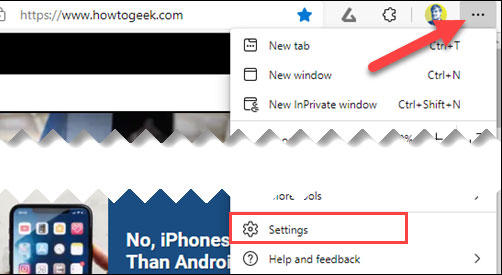
Tiếp theo, bạn điều hướng đến mục “Privacy, Search, and Services”.
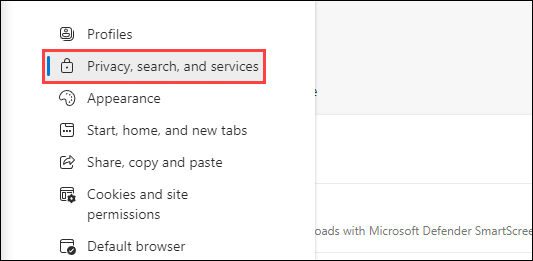
Cuộn xuống phần “Enhance your security on the web” và nhất nút gạt sang trạng thái bật. Trong các phiên bản Edge cũ hơn, phần này sẽ có tiêu đề “Enable security mitigations for a more secure browser experience”.
Bạn có thể chọn giữa các chế độ "Balanced", "Strict" và "Bssic". Đảm bảo bạn đọc kỹ nội dung của từng tùy chọn.
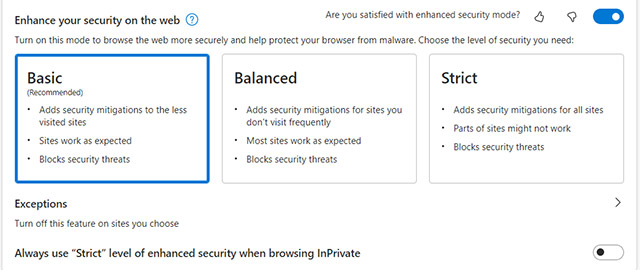
Cuối cùng, bạn có thể nhấp vào “Exceptions” và thêm bất kỳ trang web nào vào danh sách loại trừ áp dụng Enhanced Security.
Lưu ý rằng chế độ Enhanced Security vẫn đang trong giai đoạn phát triển, do đó, có thể sẽ có những điều chỉnh, thay đổi được Microsoft áp dụng theo thời gian.
 Công nghệ
Công nghệ  AI
AI  Windows
Windows  iPhone
iPhone  Android
Android  Học IT
Học IT  Download
Download  Tiện ích
Tiện ích  Khoa học
Khoa học  Game
Game  Làng CN
Làng CN  Ứng dụng
Ứng dụng 



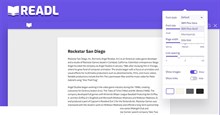














 Linux
Linux  Đồng hồ thông minh
Đồng hồ thông minh  macOS
macOS  Chụp ảnh - Quay phim
Chụp ảnh - Quay phim  Thủ thuật SEO
Thủ thuật SEO  Phần cứng
Phần cứng  Kiến thức cơ bản
Kiến thức cơ bản  Lập trình
Lập trình  Dịch vụ công trực tuyến
Dịch vụ công trực tuyến  Dịch vụ nhà mạng
Dịch vụ nhà mạng  Quiz công nghệ
Quiz công nghệ  Microsoft Word 2016
Microsoft Word 2016  Microsoft Word 2013
Microsoft Word 2013  Microsoft Word 2007
Microsoft Word 2007  Microsoft Excel 2019
Microsoft Excel 2019  Microsoft Excel 2016
Microsoft Excel 2016  Microsoft PowerPoint 2019
Microsoft PowerPoint 2019  Google Sheets
Google Sheets  Học Photoshop
Học Photoshop  Lập trình Scratch
Lập trình Scratch  Bootstrap
Bootstrap  Năng suất
Năng suất  Game - Trò chơi
Game - Trò chơi  Hệ thống
Hệ thống  Thiết kế & Đồ họa
Thiết kế & Đồ họa  Internet
Internet  Bảo mật, Antivirus
Bảo mật, Antivirus  Doanh nghiệp
Doanh nghiệp  Ảnh & Video
Ảnh & Video  Giải trí & Âm nhạc
Giải trí & Âm nhạc  Mạng xã hội
Mạng xã hội  Lập trình
Lập trình  Giáo dục - Học tập
Giáo dục - Học tập  Lối sống
Lối sống  Tài chính & Mua sắm
Tài chính & Mua sắm  AI Trí tuệ nhân tạo
AI Trí tuệ nhân tạo  ChatGPT
ChatGPT  Gemini
Gemini  Điện máy
Điện máy  Tivi
Tivi  Tủ lạnh
Tủ lạnh  Điều hòa
Điều hòa  Máy giặt
Máy giặt  Cuộc sống
Cuộc sống  TOP
TOP  Kỹ năng
Kỹ năng  Món ngon mỗi ngày
Món ngon mỗi ngày  Nuôi dạy con
Nuôi dạy con  Mẹo vặt
Mẹo vặt  Phim ảnh, Truyện
Phim ảnh, Truyện  Làm đẹp
Làm đẹp  DIY - Handmade
DIY - Handmade  Du lịch
Du lịch  Quà tặng
Quà tặng  Giải trí
Giải trí  Là gì?
Là gì?  Nhà đẹp
Nhà đẹp  Giáng sinh - Noel
Giáng sinh - Noel  Hướng dẫn
Hướng dẫn  Ô tô, Xe máy
Ô tô, Xe máy  Tấn công mạng
Tấn công mạng  Chuyện công nghệ
Chuyện công nghệ  Công nghệ mới
Công nghệ mới  Trí tuệ Thiên tài
Trí tuệ Thiên tài